作为PS兴趣爱好者,阿随君就不请自来了,
闲言少叙,直入主题 。既然标题中说到了“快速制作”的题眼,那么速度就成了关键,所以,作为一枚懒人阿随君表示,最快速的方法莫过于利用“剪贴蒙版”了,可以说是分分钟就做完一堆水彩字体了 。那么,接下来阿随君将以图带文的方式,快速介绍一下这个方法 。

做这种水彩字,剪贴蒙版+纹理分分钟做完
软件:PS CC 2018(即19.1.0版本),其他版本同样适用 。
01.新建文档,输入文字
首先 , 当然是打开PS软件 , 然后选择“新建文档”,如下图所示,可以直接从文档预设中选择一个“web最常见尺寸” , 命名为“快速做水彩字”,当然这些参数仅供参考 , 具体作业中大家按照所需设定即可了,并不影响设计思路和方法的 。设定好 , 点击确定即可 。
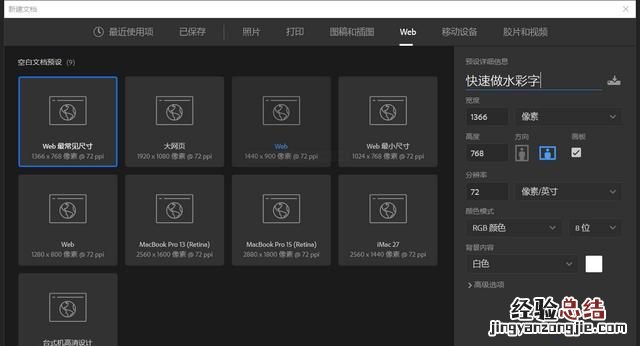
新建一个文档
然后,选择文字工具 , 随便输入一串文字,比如这里阿随君输入的是“阿随君看龙珠超”,具体文字参数如下图所示 。当然,还是那句话参数仅供参考,重要的是后面要介绍的“剪贴蒙版”哈 。

输入文字
02.置入水彩纹理 , 创建剪贴蒙版
接下来,需要准备一张水彩纹理,也就是水彩图片了,如果没有,可以到各种免费图片网站输入“水彩纹理”来积累一些 。当水彩纹理准备好了之后,直接把它拖拽到PS的“快速做水彩字”文档中,如下图所示,确保该水彩纹理全部覆盖到了文字上面,点击回车键确定即可 。
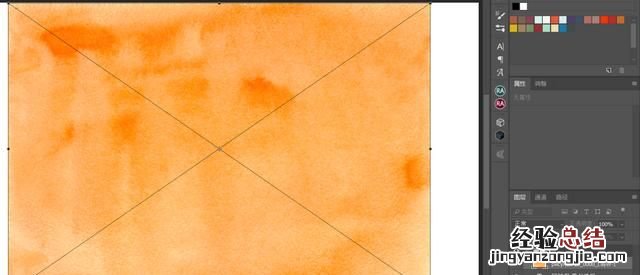
【ps如何绘制简单楚国文字 如何制作水彩笔】
置入纹理
接下来 , 我们要在图层面板上进行操作了 。鼠标右键点击刚才置入的水彩纹理图层,在弹出的上下文菜单中选择“创建剪贴蒙版” , 快捷键是把光标至于两个图层中间,按住Alt,点击鼠标左键 。
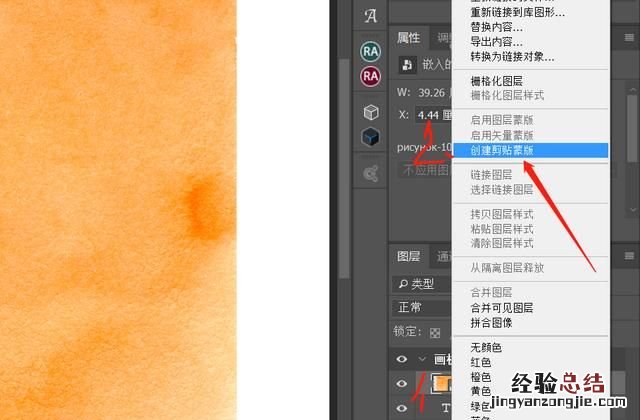
创建剪贴蒙版
至此,我们便已经迅速地完成了一枚水彩字,可以说 , 速度是非常快 , 方法是非常简单的了 。

已经做完了水彩字


OK , 我就是那个爱龙珠的策划君阿随,没事追追龙珠、搞搞视频、听听Nirvana、读读陶渊明、看看戈达尔 , 生活就很美好 。PS:本文为阿随君原创,禁止二传二改!












